第1章Authorware入门
第1章 Authorware入门

19
1.5.1 新建和保存文档
• 在执行Authorware 7.0的主程序后,即可根据 新建向导建立Authorware的多媒体应用程序。在对 应用程序进行编辑操作后,用户还可以对其进行保 存或另存为等操作。
图1-28 创建应用程序
图1-34 保存文件
20
ห้องสมุดไป่ตู้
1.5.2 打开和关闭文档
在执行Authorware 7.0的主程序后,会自动新建 一个多媒体应用程序的文档。如果用户希望编辑之前 创建的文档,则可关闭当前的文档,然后打开需要编 辑的文档。
13
1.3.4 面板和图标栏
要在Authorware7.0中使用各种进阶的编辑功能,就必须 使用到Authorware的各种浮动面板以及图标栏。在Authorwa re中,共包括4个浮动面板以及一个基本的图标栏。 • 1.浮动面板 【控制面板】 【函数】 【变量】 【知识对象】 • 2.属性面板 回放选项卡 交互作用选项卡 CMI选项卡 图1-24 图标栏 • 3.图标栏 •
图1-35 选择文件
图1-36 执行关闭命令
21
一个完整多媒体应用项目的开发过程,是对大量不 同类型的媒体数据进行程序化、系统化的整合过程。这 些不同的媒体数据往往是依托多种软件系统开发和编辑 而成的。 • 1.媒体处理软件 文字处理软件 图像处理软件 图形处理软件 声音处理软件 动画处理软件 视频处理软件 • 2.多媒体开发软件 5
1.2 了解 了解Authorware 7.0
1
本章学习要点: 本章学习要点:
• • • • • Authorware7.0的简介 Authorware7.0的应用 Authorware7.0的工作界面 多媒体技术基础 编辑各种多媒体文件的软件
Authorware教程

Authorware教程第一章走进Authorware到底Authorware是一个什么东西呢?Authorware是一个尽职的好裁缝。
一个漂亮的多媒体应用程序要包括声音、图像、动画还要可以实现交互。
Authorware 这个裁缝的功能就是把上面说的素材组织起来,并且配上交互。
做出一个程序。
1.1Authorware界面启动Authorware5以后,可以看到Authorware5的主界面首先出现的窗口是KO(Knowledge Object)窗口,关于KO是干什么的,将在以后的课程中加以介绍。
按"None"跳过KO就可以进入Authorware了。
主界面如左图所示。
屏幕最左边是工具条,Authorware中绝大部分功能都集中在工具条上。
当中的窗口就是Authorware的主窗口,也就是编写程序的地方,当中的一根竖线叫做流程线,所有的元素诸如声音、图像、交互等等都在流程线上进行安排。
最右边的窗口称作KO窗口,里面是一些现成的模块可以加快工作速度。
以后我们会专门开章节讲述KO。
1.1.1工具条下面首先来看一下工具条里面的好东东显示图标:负责在屏幕上显示图片和文字等平面素材。
移动图标:移动屏幕上的物体。
擦除图标:擦除屏幕上的元素可以是图像文字电影片断等等。
等待图标:使程序暂停。
可以设置成为按键继续或者暂停一段时间导航图标:在程序中实现跳转,有点类似goto语句框架图标:为程序建立一个可以前后翻页的流程框架决策图标:实现程序中的循环交互图标:Authorware中最重要的图标之一,实现交互功能。
诸如在屏幕上某处点击一下就可以执行什么功能等等。
计算图标:作用为存放在Authorware中编写的程序。
比如初始化变量。
组图标:把流程线上的一段图标合并成为一组,管理起来更加方便电影图标:在程序中插入一段电影声音图标:在程序中插入一段声音视频图标:控制外部影碟机(由于牵涉到外部设备,本教程不作介绍)标志旗:用来调试程序。
第一章Authorware7基础知识

第1章Authorware 7 基础知识1.1 综述Authorware是Macromedia公司推出的一种功能强大、易学易用的多媒体制作工具。
它采用面向对象的设计思想,以图标为程序的基本组件,用流程线连接各图标构成程序,从而提高了多媒体软件的开发速度与质量。
Authorware的出现,使非专业人士进行多媒体软件的开发成为现实。
在2003年6月,Macromedia公司又隆重推出了Authorware 7.0,完全纳入了Macromedia 公司的MX系列,实现了界面风格与操作方法的统一。
1.1.1 Authorware 7.0的新特性●全新的工作界面,新的属性面板更容易对图标的属性进行修改与操作。
●图标工具栏和图标调色板可以移动。
●函数、变量和知识对象窗口被嵌入到工作窗口的右边。
从此,我们称之为“面板”。
●在计算窗口中,可以应用JavaScript语言设计计算内容,并可以随时替换为Authorware默认语言。
●新增了Speech Xtra。
●新增的DVD图标已经取代了视频图标,用户可以结合DVD电影作为应用软件的组成部分。
相应的视频部分的函数已经被DVD函数所取代。
●可以导入PowerPoint幻灯片。
●跟踪调试窗口的改进。
用户可指定变量并应用计算图标进行跟踪调试。
●新增了大量的函数和变量等1.1.2 运行环境操作系统:Microsoft Windows 98/Me/2000/2003/XP。
处理器:Intel Pentium处理器。
内存:32MB。
硬盘:80MB空余存储空间。
显卡和显示器:16位真彩色,分辨率640×480。
驱动程序:这要根据需要使用的多媒体素材的种类来决定。
例如要播放DVD电影则需要安装Microsoft Direct8.1和MPEG-2解码驱动程序。
1.1.3 安装过程Authorware的安装与其它Windows应用软件的安装过程类似,都有“step by step”的安装向导。
第1章 Authorware入门

一、Authorware概述
1、历史:
美国Macromedia 公司开发的多媒体制作系统,最早是在91年10月推出, 之后不断升级。96年推出Authorware3.5,现在已经达到Authorware7。
2、软件环境:
(1)操作平台:Windows98、NT、XP、2000及以上。 (2)是将多种媒体素材融合制作在一起的工具,对图象、声音、动画 处理能力较弱,必须与其他素材软件相配合。
(图1-6 )
工作界面中的对象:开始点、结束点、 图标、图标名(标题)
(图1-7 )
三、Authorwa学)
Authorware 6安装后约100M,加上素材制作软件,对硬盘要求较高。 建议配置: CPU:奔2、100MHZ以上
内存(RAM):32M以上 硬盘:4GB以上 显卡、声卡、音箱、扫描仪、光驱等
4、主要功能与特点:
Authorware是一种基于流程线和图标的多媒体设计工具。 具有以下基本特点: (1)直观:流程线、图标组成,从外观就可以看出意图。 (2)简单:可修改各种属性。 (3)易用:在编辑和运行状态方便地切换,可局部调试、运行。 (4)强大的交互:十一种交互,几乎可跟踪用户的任何动作和反应。 (5)导航功能方便:实现复杂的程序构造。 (6)可对图片、声音、动画、视频等媒体强大支持、简单处理。 (7)强大的变量、函数功能:像高级语言那样,可以“编程”。 (8)模组和库的功能:可多人创作。 (9)动态连接功能:任一编程语言编写的程序都可被引入。
二、Authorware的集成开发环境
组成: 标题栏、菜单、工具栏、图标栏、 设计窗口、
演示窗口(运行窗口)、知识对象窗。(图1-2 )
编辑窗口:程序设计窗口、程序演示窗口。(图1-3、图1-4 ) 工具栏:17个按钮、1个下拉式列表。 (图1-5 ) 图标栏:13个基本图标、 3个辅助图标。
Authorware中文版实例教程01

本章简介:
本章主要介绍了Authorware 的基础知识,包括特点、工作界 面、简单多媒体程序的制作流程、 程序调试的方法,以及文件保存、 关闭和打开的方法。通过本章的 学习,可以快速掌握这些基础理 论,有助于更快、更准确的掌握 Authorware。
课堂学习目标
1.4 程序的基本调试
程序控制面板 局部调试
1.4.1 程序控制面板
选择“窗口 > 控制面板”命令(快捷键为Ctrl+2)或单击常用 工具栏中的“控制面板”按钮,调出程序控制面板。单击控制面板 右侧的“隐藏跟踪”按钮,扩展控制面板,包含了更多的按钮和可 以跟踪程序的跟踪窗口。
程序控制面板
1.4.2 局部调试
菜单栏
1.2.2 常用工具栏
常用工具栏把一些常用的命令以按钮的形式组织在一起,直接 单击按钮可以实现相应的操作。
常用工具栏
1.2.3 图标工具栏
图标工具栏提供了多个图标用于多媒体的创作,每个图标具有 独特的作用。
图标工具栏
1.2.4 流程设计窗口
流程设计窗口:是进行Authorware程序设计的基本操作窗口。
在图标工具栏中将“开始”标志旗拖曳到流程线的顶端,将“停 止”标志旗拖曳到流程线上2个图标之间。 常用工具栏中的“运行”按钮变为“从标志旗开始执行”按钮。 单击“从标志旗开始执行”按钮,从标志旗开始执行程序,但只 显示第一个图标的内容,而不显示第二个图标的内容。 将“停止”标志旗向下拖曳到流程线的下方,单击“从标志旗开 始执行”按钮,将显示两个图标的内容。
提示对话框
1.5.3 打开文件
选择“文件 > 打开 > 文件”命令,在弹出的“选择文件”对 话框中选择要打开的文件,单击“打开”按钮,文件被调入到流程 设计窗口中,可以进行编辑。
Authorware案例教程-第1章 Authorware基础知识

第1章 Authorware基础知识
1.1 引例 1.2 Authorware的功能 1.3 Authorware7.0的工作界面 1.4 演示窗口的功能及属性设置
1.1
引例
• 使用Authorware软件制作一个“风景欣赏” 案例。 • 要求掌握的知识:
(1)Authorware文件的一般制作方法。 (3)Authorware文件的窗口属性设定。
(2)Authorware图标栏中图标的一般使用方法。
1.2
Authorware的功能
Authorware软件的主要功能有如下几方面: (1)编制的软件具有强大的交互功能,可任意控制程 序流程。 (2)在人机对话中,它提供了按键、按鼠标、限时等 多种应答方式。 (3)它还提供了许多系统变量和函数以根据用户响应 的情况,执行特定功能。 (4)编制的软件除了能在其集成环境下运行外,还可 以编译成扩展名为.EXE的文件,在Windows系统下 脱离Authorware制作环境运行。
Authorware案例教程
主编 李京文
中国水利水电出版社
第1章 Authorware基础知识
Authorware是一个图标导向式的多媒体制作工 具。它只需通过对图标的调用来编辑一些控制 程序走向的活动流程图,即可实现将文字、图 形、声音、动画、视频等各种多媒体数据有机 汇总。该软件的特点是通过图标的调用来编辑 流程图,以此替代传统的计算机语言编程,使 得用户能够快速开发多媒体软件。
1.3 Authorware7.0的工作界面
Authorware的工作界面一般由如下几 部分组成: 1.标题栏 5.设计窗口 2.菜单栏 6.演示窗口 3.工具栏 7.属性面板 4.图标栏
1.4 演示窗口的功能及属性设置
Authorware基础知识与编程方式
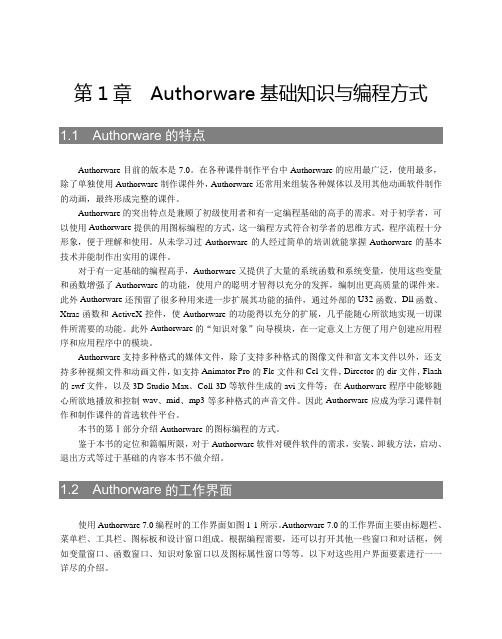
第1章Authorware基础知识与编程方式1.1Authorware目前的版本是7.0。
在各种课件制作平台中Authorware的应用最广泛,使用最多,除了单独使用Authorware制作课件外,Authorware还常用来组装各种媒体以及用其他动画软件制作的动画,最终形成完整的课件。
Authorware的突出特点是兼顾了初级使用者和有一定编程基础的高手的需求。
对于初学者,可以使用Authorware提供的用图标编程的方式,这一编程方式符合初学者的思维方式,程序流程十分形象,便于理解和使用。
从未学习过Authorware的人经过简单的培训就能掌握Authorware的基本技术并能制作出实用的课件。
对于有一定基础的编程高手,Authorware又提供了大量的系统函数和系统变量,使用这些变量和函数增强了Authorware的功能,使用户的聪明才智得以充分的发挥,编制出更高质量的课件来。
此外Authorware还预留了很多种用来进一步扩展其功能的插件,通过外部的U32函数、Dll函数、Xtras函数和ActiveX控件,使Authorware的功能得以充分的扩展,几乎能随心所欲地实现一切课件所需要的功能。
此外Authorware的“知识对象”向导模块,在一定意义上方便了用户创建应用程序和应用程序中的模块。
Authorware支持多种格式的媒体文件,除了支持多种格式的图像文件和富文本文件以外,还支持多种视频文件和动画文件,如支持Animator Pro的Flc文件和Cel文件,Director的dir文件,Flash 的swf文件,以及3D Studio Max、Coll 3D等软件生成的avi文件等;在Authorware程序中能够随心所欲地播放和控制wav、mid、mp3等多种格式的声音文件。
因此Authorware应成为学习课件制作和制作课件的首选软件平台。
本书的第Ⅰ部分介绍Authorware的图标编程的方式。
authorware初步

对象入频时间(方式)
设置方法
通过“特效”对话框 通过菜单【修改】|【图标】|【属性】,打开【特效】对话框 右击要设置的图标,选择【特效】,打开【特效】对话框
对象消失的过渡效果 在“擦除”对话框中设置
(6)对象的定位显示
设置对象在播放时(非编辑状态)是否可移动 设置方法
由【移动】图标属性对话框,选择【版面布局】选项卡
单击欲移动的对象 根据动画的类型,设置运动的路径 单击【预览】,预览动画效果
注意:
欲移动对象的图标位于移动图标的前面 一个图标中的所有对象是一个移动的整体 一个移动图标只能控制一个图标的移动
例:
雪人运动 时钟 计算机组装
Goto()
格式:Goto(图标ID@”图标Title”)
JumpFileReturn():程序之间的跳转(authorware)
格式:JumpFileReturn(“文件名”,“变量1,变量2,…”,“目的地 文件所在路径”)
JumpOutReturn(): 其它程序间的跳转
格式:JumpOutReturn(“程序”,“文件名”)
1.1Authorware编辑环境
Authorware是基于图标(图标)和流线的 多媒体创作工具。 特点:
具有强大的交互功能 丰富的变量和函数 大量的库和模板 跨平台的体系结构 高效的多媒体集成环境 标准的应用程序接口
Authorware界面
菜单栏 常用工具栏 图标栏(设计图标) 设计窗口
演示窗口的设置
1.3 Authorware的基本操作
图标的基本操作
插入和命名图标 选择和打开图标 移动、复制和删除图标 群组图标 为图标添加描述信息 为图标设置关键字 查找和替换 为图标着色
- 1、下载文档前请自行甄别文档内容的完整性,平台不提供额外的编辑、内容补充、找答案等附加服务。
- 2、"仅部分预览"的文档,不可在线预览部分如存在完整性等问题,可反馈申请退款(可完整预览的文档不适用该条件!)。
- 3、如文档侵犯您的权益,请联系客服反馈,我们会尽快为您处理(人工客服工作时间:9:00-18:30)。
1.2.2 设置文件属性
第一次启动Authorware时, 打开程序的同时会打开文件的属 性面板。
各参数介绍
对于一个新建立的Authorware文件,首先 要做的就是对它的文件属性进行设置。一开始 打开文件的默认属性设置并不能满足每一个程 序的要求,如果这时候文件的属性设置不好, 在将来的程序设计中会遇到许多麻烦,有的时 候甚至会导致整个多媒体程序制作失败。
选项含义
1.1.2 菜单栏
Authorware的菜单栏中文件菜单、编辑菜单和查看菜单和其他的常用 软件差不多。
介绍Authorware特有的菜单
1.1.3 常用工具栏
常用工具栏是Authorware窗口的重要组成部分。其中每个按钮实质上是菜单 栏中的某一个命令,因为使用频率较高,所以放在常用工具栏中,这也是常用工 具栏的由来。熟练使用常用工具栏中的按钮,可以使制作效率事半功倍。
1.2.3 流程线操作
Authorware的制作理念是以构建程序的结构和流程线上的图标来实现 各项功能。因此在程序设计时,常常需在流程线上对图标进行添加、删除 等操作。
1.图标的添加和删除 2.图标的命名
3.改变图标颜色
4.改变图标的位置
1.2.4 保存文件
多媒体程序制作完成后,当然要将文件保存起来。选择【文件】| 【保存】菜单命令,或者单击【常用工具栏】上的【保存】按钮 ,弹
1.2.5.2 一ຫໍສະໝຸດ 发布在使用一键发布时,需先进行发布的设置。 选择【文件】→【发布】→【发布设置】命 令,打开【一键发布】对话框,使用该对话 框进行一键发布的各项设置。 1.【格式】选项的设置 2.【打包】选项设置 3.【用于Web播放器】选项的设置 4.【Web页】选项的设置 5.【文件】选项的设置 6. 打包发布
2.双击 双击
双击后出现
1.3.2 函数
函数一般指的是提供某种特殊功能的子程序。Authorware自带了大量 的系统函数,能够直接调用。当系统函数无法满足要求时,Authorware也 允许自定义函数并使用它。
1.系统函数 在Authorware中提供了丰富的系统函数,使用系统函数可以完成许 多高级的扩展功能。系统函数可以使用键盘输入到任何需要的地方,也 可使用【函数】面板来进行输入。 2.自定义函数 Authorware中自定义函数有两种文件格式,其一为DLL(Dynamic Link File)文件格式。熟悉Windows编程的朋友都知道,DLL文件即为动态链接 库文件,它是Windows的重要组成部分,使用Windows下的开发工具,如 VB、VC等均能开发出功能强大的 DLL文件。
1.1.4 图标栏
图标栏在 Authorware窗 口中的左侧, 有13个图标、 开始旗、结束 旗和图标调色 板,是该软件 最特殊也是最 核心的部分。
1.1.5 流程设计窗口
程序设计窗口是Authorware 的设计中心,Authorware具有对 流程可视化编程功能,主要体现 在程序设计窗口的风格上。
对多媒体程序进行调试是多媒体作品发布 之前最重要的一个步骤,没有人能够保证 多媒体程序一次制作完成就不会出现错误, 即使最有经验的制作人员也不例外. 1.使用开始和结束标志 2.使用控制面板
在已打开文件的情况下才 会显示“控制面板”命令。
直接将开始旗(结束 旗)向流程线拖动。
1.2.5 调试和发布Authorware课件
1.1
图标栏
Authorware工作环境
标题栏 菜单栏 常用工具栏 其他未展开的面板
程序起始点 手形标志 流程线 知识对象面板 程序终止点 程序设计窗口 属性面板
1.1.1 标题栏
作为Windows应用程序,Authorware具有和其他Windows应用程序 相同的标题栏。在操作区的最上方是标题栏,它由三部分组成:最左边 的是Authorware的控制图标,中间部分是软件的名称和程序名称,右边 是窗口控制按钮。
完成变量的定义
2.系统变量 系统变量是指Authorware已定义好的变量,常用来记录系统内部图标、对象、响应 关系和状态,在程序中可以被直接调用。系统变量和自定义变量一样,可在【计算】图 标中、各种属性对话框的文本输入框中使用,还可插入到文本对象中使用。 (以在【计算】图标中使用为例介绍系统变量的使用) 1.单击 变量”按钮 打开变量面板 单击”变量 按钮,打开变量面板 单击 变量 按钮
第1章
Authorware入门
本章主要内容:
• Authorware工作环境 • Authorware多媒体程序制作流程 • 认识Authorware中的变量和函数
1.1
1.1.1 1.1.2 1.1.3 1.1.4 1.1.5
Authorware工作环境
标题栏 菜单栏 常用工具栏 图标栏 流程设计窗口
出【保存文件为】对话框。首先定位文件保存的路径,然后在【文件名】文本 框中输入要保存的文件名,最后单击【保存】按钮即可。
要关闭当前编辑的文件,只要选择【文件】|【关闭】菜单命令就可以,或 者单击程序设计窗口右上方的关闭按钮 ,同样可以关闭当前文件。
1.2.5 调试和发布Authorware课件
2.2.5.1 调试程序
1.3.1 变量 1.3.2 函数
1.3.1 变量
所谓的变量,顾名思义指的是程序运行时其值可以改变的量。在 Authorware中,变量包括自定义变量和系统变量。
1.自定义变量 自定义变量是用户自己定义的变量。相对于其他的编程语言,在Authorwre 中使用自定义变量比较简单,用户无需考虑变量是全局变量还是局部变量,也 无需考虑变量的数据类型是整数型还是浮点型等。当为一个变量赋值时,变量 的类型由所赋予的值的类型决定了。自定义变量可以在【计算】图标以及各种 自定义变量可以在【 自定义变量可以在 计算】 属性面板的文本输入框中使用,还可插入到文本对象中使用。 属性面板的文本输入框中使用,还可插入到文本对象中使用。 (介绍在【计算】图标中使用自定义变量时,变量的定义过程)
1.2.5.2 课件的打包
1.直接打包课件 打开需打包的源程序,选择【文件】|【发布】| 【打包】命令,打开【打包文件】对话框,使 用该对话框可对源文件的打包进行设置。 2.整理文件 建立一个多媒体课件的目录,然后在目录中建 立多个子目录分门别类地对各类文件进行存放 3.复制文件
1.3 认识Authorware中的变量和函数
1.2 上机指导——Authorware多媒体 程序制作流程
1.2.1 1.2.2 1.2.3 1.2.4 1.2.5 新建和打开文件 设置文件属性 流程线操作 保存文件 调试和发布Authorware课件
1.2.1 新建和打开文件
1.新建文件 2.打开文件
可以选择【文件】|【打 开】|【文件】命令,这 时候可以看到最近打开过 的几个文件,直接选择想 打开的文件即可。
